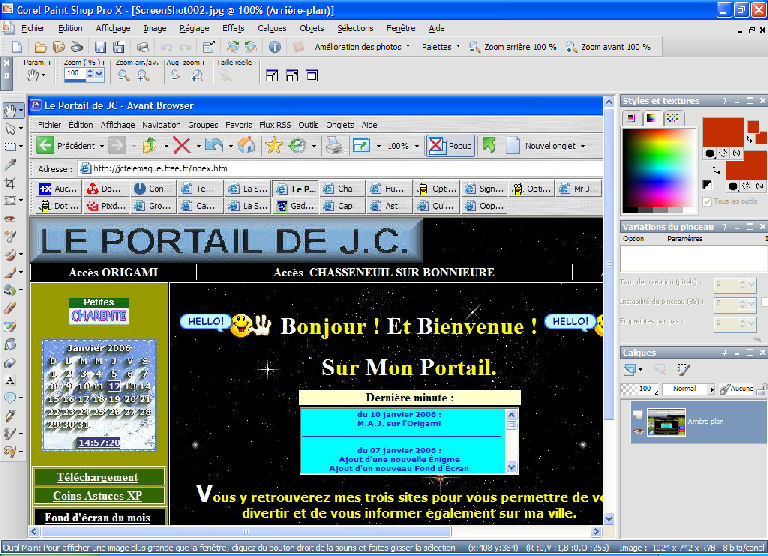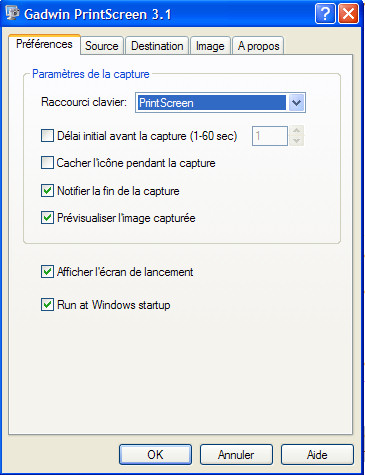
Comment s'en servir ?
Éxécutez l'installe (en double-cliquant dessus). Choisir sa langue. Après l'installation, il est apparu un petit icône en bas à droite, pas loin de l'heure. Vous cliquez dessus pour lancer la configuration (sinon, vous faites... Démarrer, Tous les programmes, etc.).
On arrive à l'image suivante ! Faîtes comme moi, cochez la même chose : ici, l'onglet Préférences :
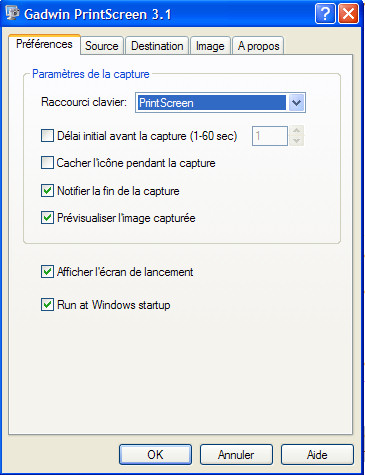
Ensuite, l'onglet Source :
![]()

Après, on passe à celui de Destination :
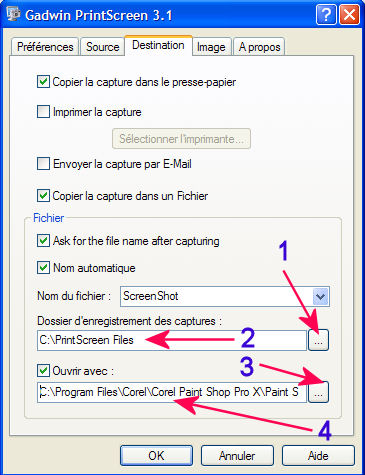
Il vous suffit de cliquer sur ![]() à l'endroit indiqué par la "flèche rouge" [1] pour entrer le nom du dossier de destination [2].
à l'endroit indiqué par la "flèche rouge" [1] pour entrer le nom du dossier de destination [2].
Puis, encore en dessous sur ![]() à l'endroit indiqué par la "flèche rouge" [3] pour entrer le nom du programme avec lequel on va ouvrir notre image [2].
à l'endroit indiqué par la "flèche rouge" [3] pour entrer le nom du programme avec lequel on va ouvrir notre image [2].
Et pour finir, on regarde l'onglet Image :
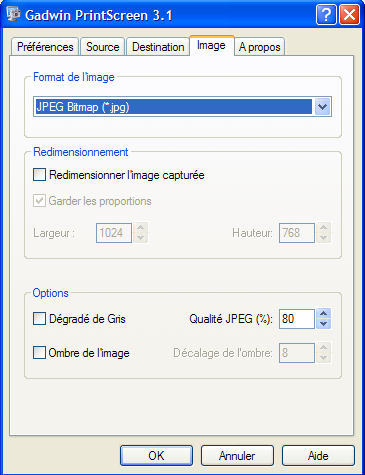
J'ai choisi JPEG Bitmap (*.jpg) pour l'encombrement moindre.
Faisons un test :
Allez sur ma page d'accueil Le Portail de JC et appuyez sur la touche de votre clavier : Imp écran. L'image suivante apparaît :

Vous devez cliquer sur : "continuer la sortie" indiqué par la "flèche rouge". Et l'image qui suit s'affiche :
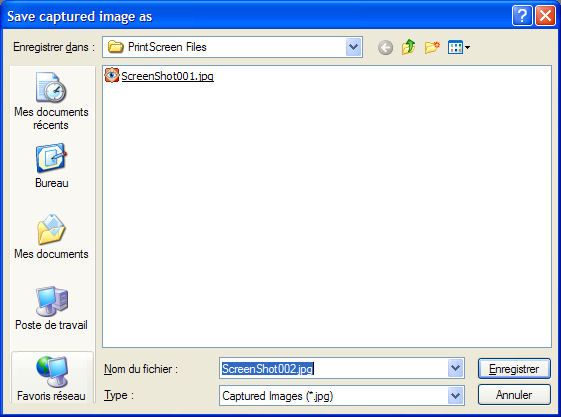
Cliquez sur Enregistrer, en bas à droite et votre image apparaîtra dans le logiciel que vous lui avez attribué :